Este posibil ca Call of Duty Mobile să fi fost umbrit rapid de Call of Duty: Warzone, dar există încă un loc în lume pentru această intrare portabilă din seria de împușcături de lungă durată (și cea mai bine vândută) de la Activision. Dar atunci când stăm cu toții acasă din motive globale care nu sunt sub controlul nostru, nu trebuie să ne limităm la micul ecran. Call of Duty Mobile, fiind un proiect Tencent, funcționează impecabil cu emulatorul Android al gigantului de jocuri, oferindu-ne o modalitate rapidă și ușoară de a juca isprava tehnologică pe o mașină cu un ecran mai mare și superior controale.
Cuprins
- Folosind emulatorul Gameloop
- Cum să joci Call of Duty Mobile pe PC
- Cum să ajustați setările prin Gameloop
- Cum să joci Call of Duty: Mobile cu un controler pe PC
Videoclipuri recomandate
Uşor
15 minute
conexiune internet
Emulatorul în cauză este numit Gameloop. Inițial a fost comercializat ca o modalitate de PUBG Mobile jucătorii să se implice de pe computerele lor desktop, dar de atunci a devenit un hub pentru a juca o mulțime de jocuri pentru mobil foarte populare - Call of Duty Mobile fiind unul dintre ele. Este complet gratuit, legal și nu va primi contul dvs. interzis fără ceremonie. Mai bine, poate fi configurat pentru a adăuga suport pentru controler dacă preferați să jucați pe cel mai mare ecran din casă. Iată cum să joci Call of Duty Mobile pe PC.
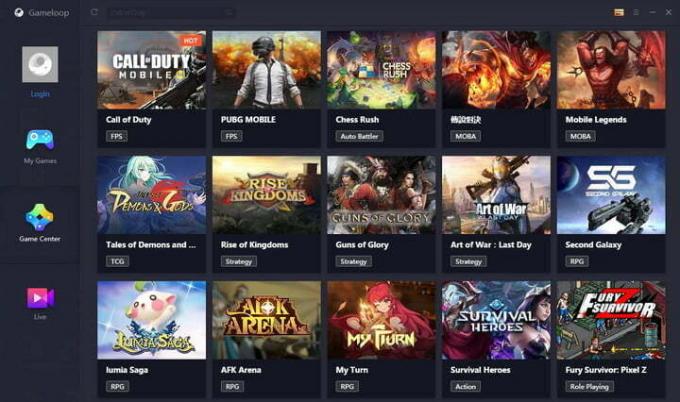
Folosind emulatorul Gameloop
Cunoscut până de curând sub numele de „Tencent Game Buddy”, Gameloop este noul nume pentru acest software la îndemână.
Pasul 1: O descărcare și o instalare rapidă sunt tot ce este nevoie pentru a intra în acțiune. Rețineți că puteți juca alte jocuri pentru computer folosind Gameloop, cum ar fi PUBG Mobile, Arena Valorii, sau Legende mobile.
Pasul 2: Acum, un lucru de reținut este de ce Tencent permite oamenilor să joace jocurile sale axate pe ecranul tactil cu un avantaj hardware distinct. Call of Duty Mobile detectează cine folosește ce schemă de control. Jucătorii sunt potriviți doar cu cei care joacă în același mod, eliminând riscul ca jucătorii hardcore de pe computer să-i lovească pe cei care își glisează degetele în jurul unui afișaj de 6 inchi.
Legate de
- Sfaturi și trucuri Call of Duty: Warzone
- Cel mai bun echipament MX Guardian din Warzone
- Cum se creează foldere pe PS5
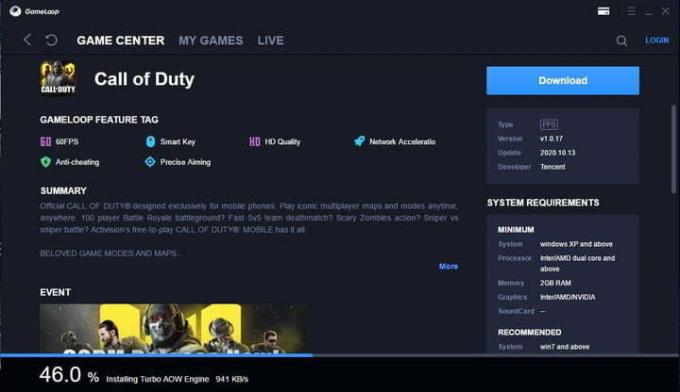
Cum să joci Call of Duty Mobile pe PC
Tot ce trebuie să faceți pentru a juca Call of Duty Mobile pe PC este să urmați pașii de mai jos:
Pasul 1: Descărcați „Gameloop” de la Tencent Android emulator Aici.
Pasul 2: Instalați Gameloop din fișierul descărcat.
Pasul 3: Faceți clic în Centru de jocuri fila.
Pasul 4: Apasă pe Call of Duty: mobil banner sau imagine de sub Recomandat (puteți găsi și Call of Duty: mobil folosind opțiunea de căutare din dreapta sus).
Pasul 5: Lovit Descarca.
În acel moment, descărcarea și instalarea ar trebui să înceapă automat. S-ar putea chiar să se lanseze automat, deci ajustați setările difuzoarelor dacă nu doriți ca întregul birou să afle de ce ați renunțat la serviciu cu 3 ore mai devreme. Ta Call of Duty: mobil Experiența cu computerul ar trebui să înceapă de acolo, dar există câteva lucruri pe care le puteți face pentru a adapta totul la aparatul pe care jucați.

Cum să ajustați setările prin Gameloop
Când vă scufundați, probabil că va trebui să modificați multe dintre setări, așa că vă vom arăta ce trebuie să știți despre modificarea acestora.
Pasul 1: În software-ul Gameloop, puteți atinge pictograma cu trei linii orizontale din dreapta sus pentru a găsi unele setări esențiale, cum ar fi rezoluția ecranului, locația capturii ecranului și chiar la ce metodă de randare utilizare.
Pasul 2: Setările de sub Motor tind să se raporteze la fereastra Gameloop și la dimensiunea fizică a ferestrelor de joc. Pentru a modifica rezoluția activă a Call of Duty: mobil, va trebui să accesați fila Joc de mai jos și să modificați lucrurile de acolo.
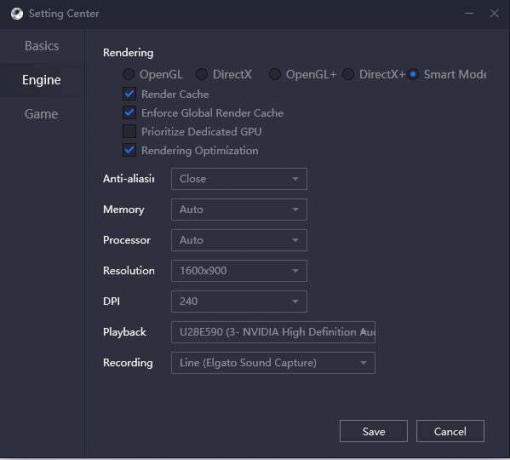
Pasul 3: Cu un joc competitiv ca Call of Duty: mobil, vă recomandăm să reduceți setările cât de mult poate suporta ochii pentru o experiență cât mai fluidă. Dacă preferați să fiți martor cât de curat și clar poate arăta un joc mobil în zilele noastre, nu ezitați să puneți lucrurile atât de sus pe cât credeți că le poate duce computerul. Doar nu vă așteptați la miracole - este încă la cheremul optimizării Android. Probabil că veți dori să schimbați și câteva setări în cadrul jocului în sine.
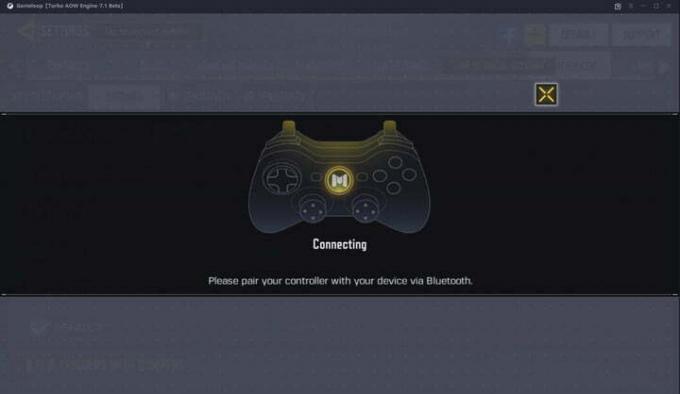
Cum să joci Call of Duty: Mobile cu un controler pe PC
Există diverse gamepad-uri din care să alegeți când doriți să jucați Call of Duty: mobil pe computerul dvs. Puteți folosi controlerul Xbox sau DualSense. Și puteți face acest lucru în câteva moduri diferite utilizând un controler sau conectându-vă la Bluetooth.
Pasul 1: Asigurați-vă că aveți acces la tehnologia adecvată dacă doriți să utilizați Bluetooth.
Pasul 2: După ce vă conectați controlerul, faceți clic Maparea cheilor folosind Gameloop (veți vedea acest lucru în partea dreaptă a ecranului). Trebuie să selectați Gamepad în loc de Tastatură. În cele din urmă, verificați dacă ați selectat metoda potrivită pentru dvs. Acesta ar putea fi fie Multiplayer, Battle Royale, OB, sau Bar.
Pasul 3: Un pas critic este să verificați, de asemenea, cheile secundare de sub opțiunile metodei. Asigurați-vă că le alegeți pe amândouă Direcţie (joystick-ul din stânga) și aparat foto (joystick dreapta).
Pasul 4: După ce ați trecut prin acest pas, puteți începe să utilizați mouse-ul pentru a mapa butoanele. De aici, faceți clic dreapta pe ecran. Va apărea o selecție goală. Odată ce se întâmplă acest lucru, sunteți liber să utilizați orice buton al controlerului pentru a-l mapa în joc.
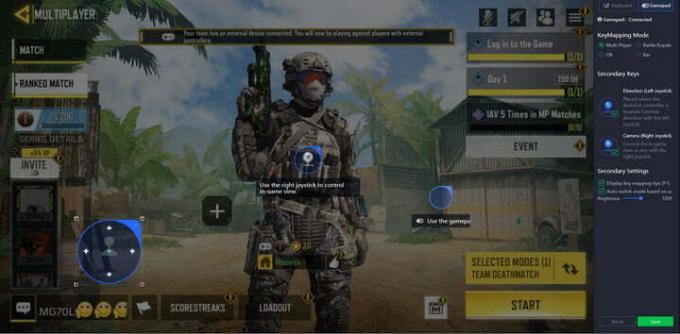
Pasul 5: Continuați maparea până când ați configurat fiecare intrare de control. Chiar dacă nu este necesar să mapați toate butoanele, este esențial să vă asigurați că ați mapat cu succes toate butoanele de țintire, tragere, reîncărcare și sărituri - toate elementele esențiale.
Pasul 6: După ce ați terminat, asigurați-vă că loviți Salvați în colțul din dreapta jos. Apoi, vă sugerăm să încărcați un joc, astfel încât să puteți testa latența.
Recomandările editorilor
- Probabil că folosești o armă Warzone cu rază apropiată greșită
- Cele mai bune jocuri mobile free-to-play
- Dave the Diver: cele mai valoroase articole și cum să le vinzi
- Dave the Diver: cum să-ți crești clasamentul Best Taste
- Dave the Diver: cum să utilizați Auto Supply
Îmbunătățește-ți stilul de viațăDigital Trends îi ajută pe cititori să țină cont de lumea rapidă a tehnologiei cu toate cele mai recente știri, recenzii distractive despre produse, editoriale perspicace și anticipări unice.


